Cara Mengubah Logo Roundcube Menjadi Logo Sendiri
Logo adalah salah satu ciri sebuah bisnis yang nampak profesional. Logo bisa ditempatkan di mana saja, termasuk di web mail Roundcube. Jadi, kamu harus tahu, cara mengubah logo Roundcube menjadi logo sendiri.
Untuk mengelola email dengan domain sendiri, kamu bisa menggunakan fitur web mail yang ada di cPanel.
Kembali ke web mail cpanel. Untuk mengelola web mail di cPanel, kamu bisa menggunakan Roundcube.
Roundcube adalah email client berbasis website. Penggunaannya selayaknya aplikasi email populer yang banyak digunakan sekarang, Gmail, misalnya.
Kamu bisa menulis email, melihat email keluar masuk, dan mengubah logo Roundcube menjadi logomu sendiri, lho!
Ikuti tutorial mengubah logo Roundcube berikut ini:
Yang harus disiapkan:
1. Email dengan domain sendiri
Mempunyai email menggunakan domain sendiri, tentu menyenangkan. Dengan domain sendiri, kamu akan terlihat lebih profesional. Kepercayaan dari orang lain, baik itu mitra bisnis maupun audiens website, akan meningkat.
Ini dia cara membuat email dengan domain sendiri.
2. Install Roundcube di Hosting
Cara Mengubah Logo Roundcube
Setelah semuanya siap, kamu bisa mulai mengubah logo Roundcube menjadi logo sendiri. Berikut langkah-langkahnya:
1. Cek Tampilan Awal Roundcube:
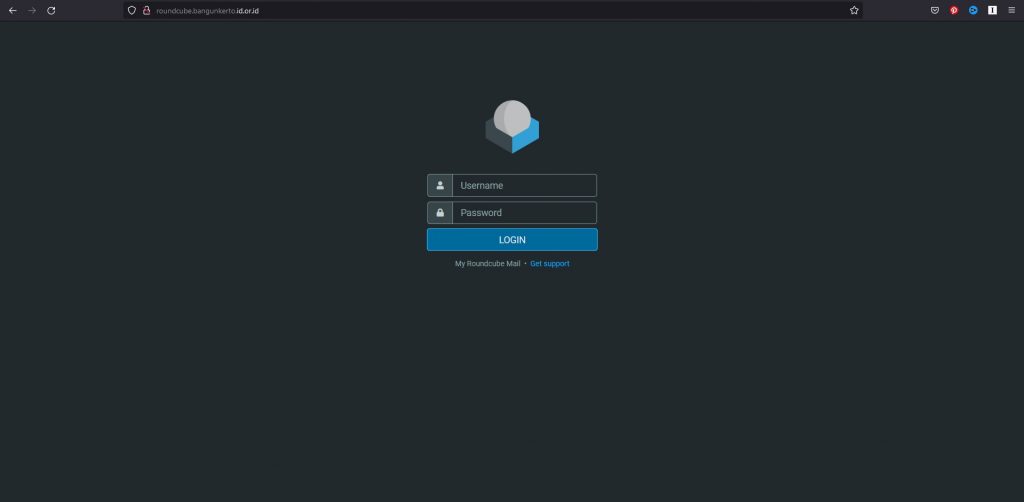
2. Tampilan Roundcube Setelah Login
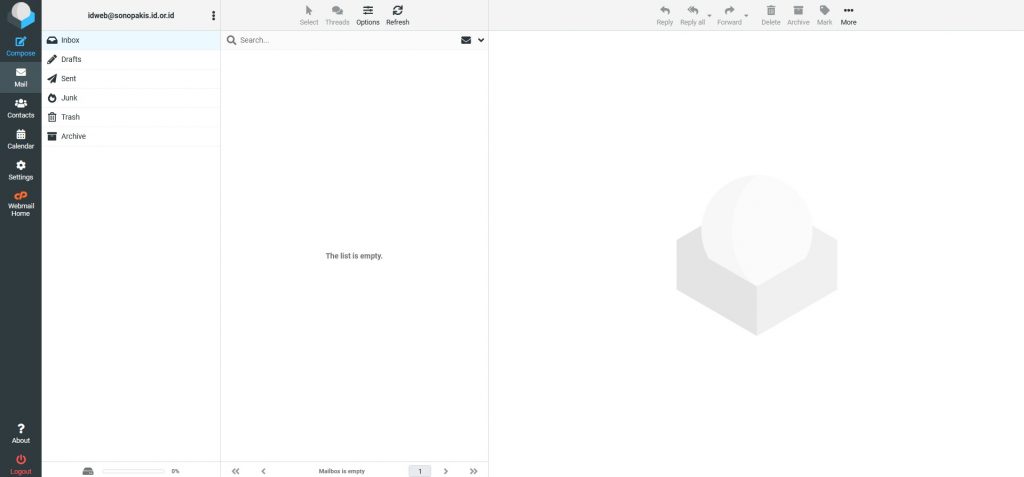
Setelah login, klik menu Settings > Preferences > User Interface. Nantinya, kamu bisa memilih skin yang diinginkan.
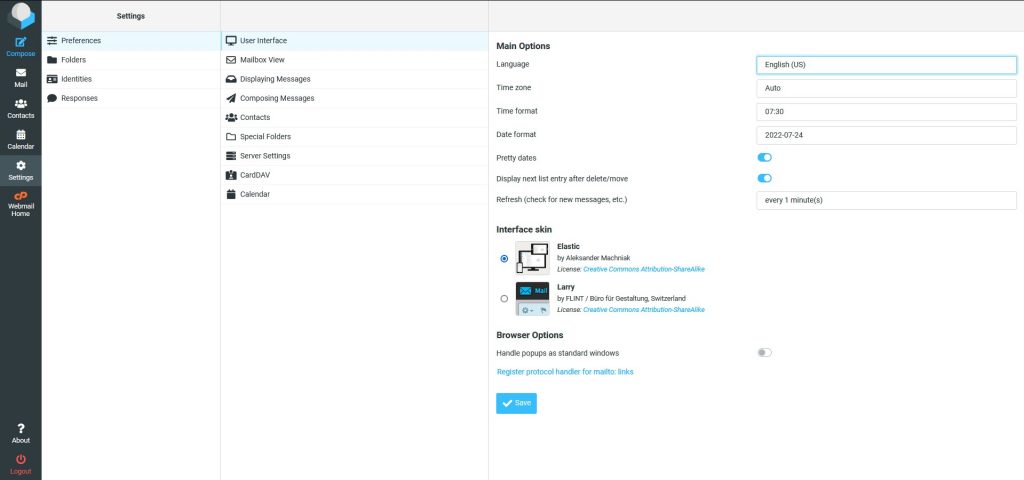
Pada tutorial kali ini, kami menggunakan Skin Larry. Berikut tampilannya.
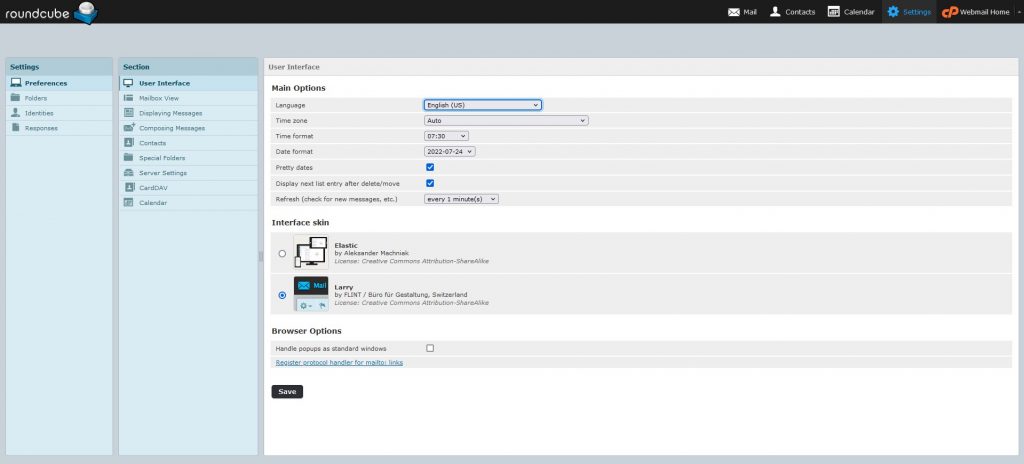
3. Upload Logo
Dari halaman awal cPanel > File Manager.
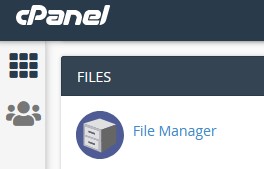
Untuk upload logo dari File Manager, upload gambar logo di folder subdomain Roundcube > folder skins > folder elastic (sesuai skin yang digunakan) > folder images.
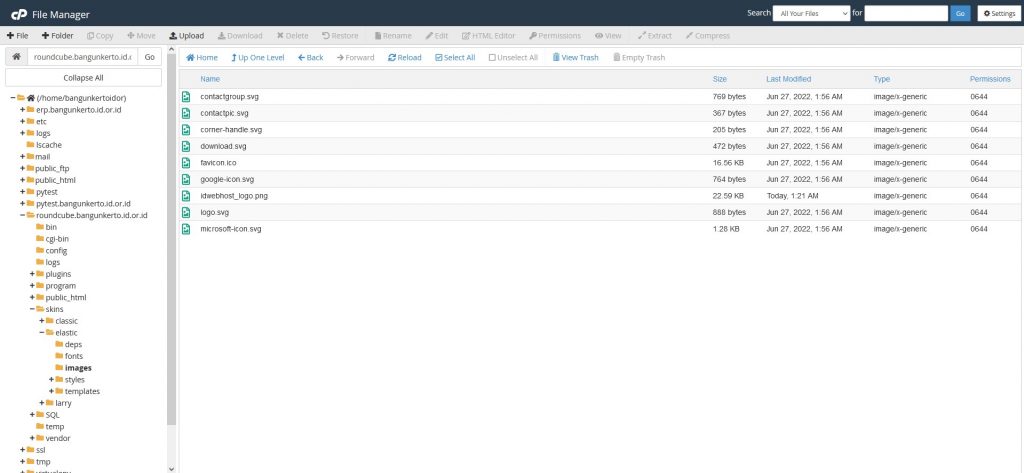
4. Mengubah logo Roundcube
Edit file config.inc.php melalui file manager > folder subdomain Roundcube > folder config > file config.inc.php lalu klik edit.
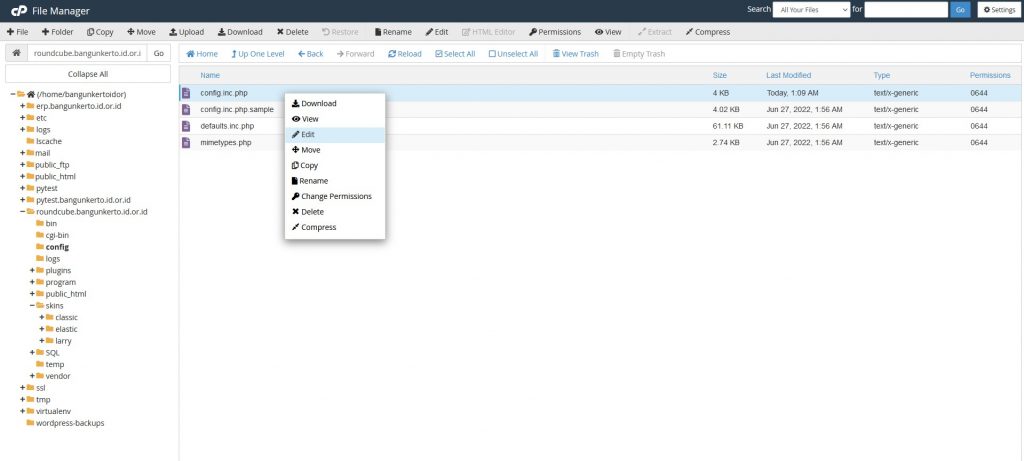
Setelah itu tambahkan perintah berikut ini,
$config[‘product_name’] = ‘Email IDwebhost’;
$config[‘skin’] = ‘elastic’;
$config[‘skin_logo’] = ‘skins/elastic/images/idwebhost_logo.png’;
Berikut tampilan sesudah save file config .inc.php
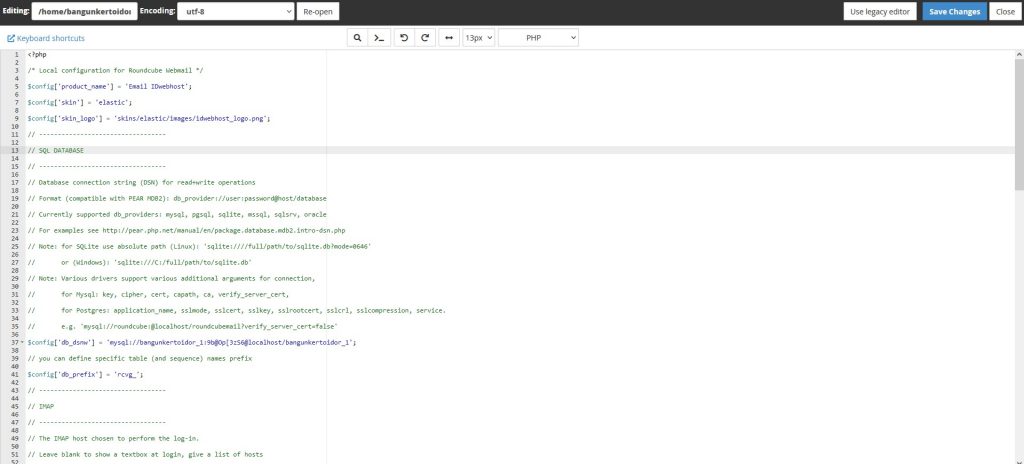
Kemudian lakukan reload web browser atau tekan f5 pada keyboard
Roundcube version (skin: Larry)
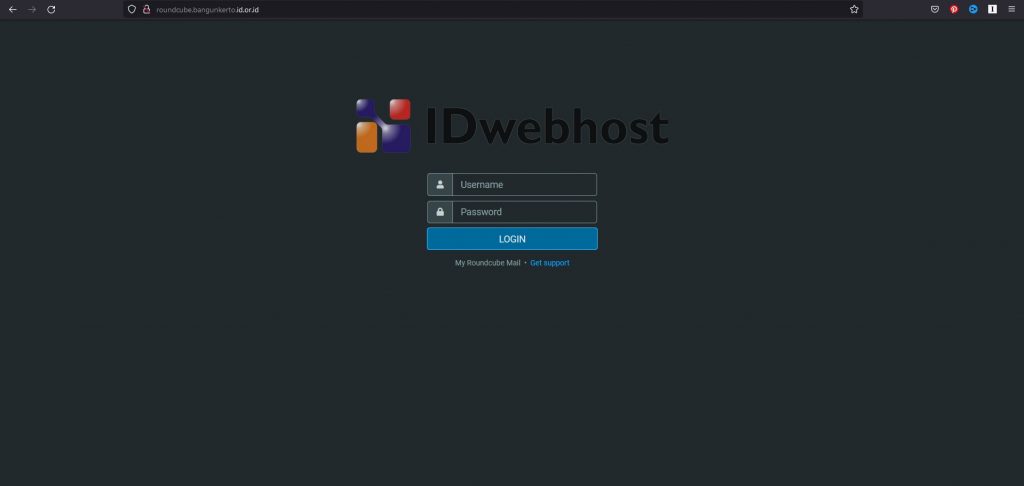
Semoga panduan ini bisa membantu kamu, ya, Sahabat IDwebhost. Jika punya pertanyaan seputar layanan kami, silakan hubungi tim customer service terbaik IDwebhos melalui kanal berikut:
Live Chat
Email ( [email protected], [email protected], [email protected] )
Hotline (0274) 415585
Selamat menikmati layanan IDwebhost, web hosting Indonesia:)
Tinggalkan Balasan